2019 Alfa Romeo MiTo sat nav
[x] Cancel search: sat navPage 196 of 220
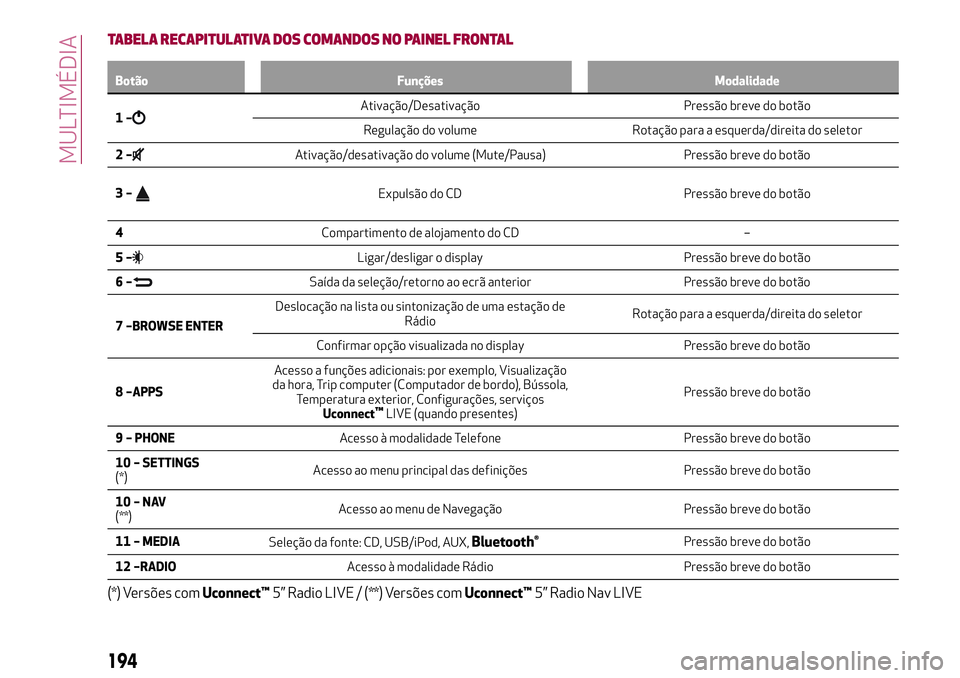
TABELA RECAPITULATIVA DOS COMANDOS NO PAINEL FRONTAL
Botão Funções Modalidade
1–Ativação/Desativação Pressão breve do botão
Regulação do volume Rotação para a esquerda/direita do seletor
2–
Ativação/desativação do volume (Mute/Pausa) Pressão breve do botão
3–
Expulsão do CD Pressão breve do botão
4Compartimento de alojamento do CD –
5–
Ligar/desligar o display Pressão breve do botão
6–
Saída da seleção/retorno ao ecrã anterior Pressão breve do botão
7 –BROWSE ENTERDeslocação na lista ou sintonização de uma estação de
RádioRotação para a esquerda/direita do seletor
Confirmar opção visualizada no display Pressão breve do botão
8 –APPSAcesso a funções adicionais: por exemplo, Visualização
da hora, Trip computer (Computador de bordo), Bússola,
Temperatura exterior, Configurações, serviços
Uconnect
™LIVE (quando presentes)Pressão breve do botão
9 – PHONEAcesso à modalidade Telefone Pressão breve do botão
10 – SETTINGS
(*)Acesso ao menu principal das definições Pressão breve do botão
10–NAV
(**)Acesso ao menu de Navegação Pressão breve do botão
11 – MEDIA
Seleção da fonte: CD, USB/iPod, AUX,
Bluetooth®Pressão breve do botão
12 –RADIOAcesso à modalidade Rádio Pressão breve do botão
(*) Versões comUconnect™5” Radio LIVE / (**) Versões comUconnect™5” Radio Nav LIVE
194
MULTIMÉDIA
Page 203 of 220
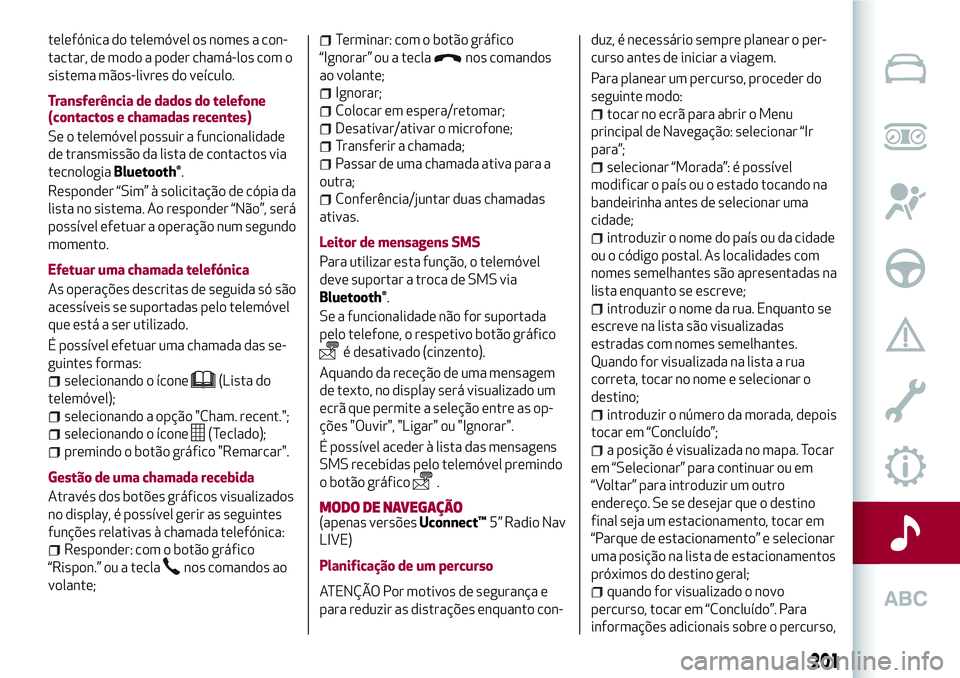
telefónica do telemóvel os nomes a con-
tactar, de modo a poder chamá-los com o
sistema mãos-livres do veículo.
Transferência de dados do telefone
(contactos e chamadas recentes)
Se o telemóvel possuir a funcionalidade
de transmissão da lista de contactos via
tecnologia
Bluetooth®.
Responder “Sim” à solicitação de cópia da
lista no sistema. Ao responder “Não”, será
possível efetuar a operação num segundo
momento.
Efetuar uma chamada telefónica
As operações descritas de seguida só são
acessíveis se suportadas pelo telemóvel
que está a ser utilizado.
É possível efetuar uma chamada das se-
guintes formas:
selecionando o ícone(Lista do
telemóvel);
selecionando a opção "Cham. recent.";
selecionando o ícone(Teclado);
premindo o botão gráfico "Remarcar".
Gestão de uma chamada recebida
Através dos botões gráficos visualizados
no display, é possível gerir as seguintes
funções relativas à chamada telefónica:
Responder: com o botão gráfico
“Rispon.” ou a tecla
nos comandos ao
volante;
Terminar: com o botão gráfico
“Ignorar” ou a tecla
nos comandos
ao volante;
Ignorar;
Colocar em espera/retomar;
Desativar/ativar o microfone;
Transferir a chamada;
Passar de uma chamada ativa para a
outra;
Conferência/juntar duas chamadas
ativas.
Leitor de mensagens SMS
Para utilizar esta função, o telemóvel
deve suportar a troca de SMS via
Bluetooth®.
Se a funcionalidade não for suportada
pelo telefone, o respetivo botão gráfico
é desativado (cinzento).
Aquando da receção de uma mensagem
de texto, no display será visualizado um
ecrã que permite a seleção entre as op-
ções "Ouvir", "Ligar" ou "Ignorar".
É possível aceder à lista das mensagens
SMS recebidas pelo telemóvel premindo
o botão gráfico
.
MODO DE NAVEGAÇÃO(apenas versõesUconnect™5” Radio Nav
LIVE)
Planificação de um percurso
ATENÇÃO Por motivos de segurança e
para reduzir as distrações enquanto con-duz, é necessário sempre planear o per-
curso antes de iniciar a viagem.
Para planear um percurso, proceder do
seguinte modo:
tocar no ecrã para abrir o Menu
principal de Navegação: selecionar “Ir
para”;
selecionar “Morada”: é possível
modificar o país ou o estado tocando na
bandeirinha antes de selecionar uma
cidade;
introduzir o nome do país ou da cidade
ou o código postal. As localidades com
nomes semelhantes são apresentadas na
lista enquanto se escreve;
introduzir o nome da rua. Enquanto se
escreve na lista são visualizadas
estradas com nomes semelhantes.
Quando for visualizada na lista a rua
correta, tocar no nome e selecionar o
destino;
introduzir o número da morada, depois
tocar em “Concluído”;
a posição é visualizada no mapa. Tocar
em “Selecionar” para continuar ou em
“Voltar” para introduzir um outro
endereço. Se se desejar que o destino
final seja um estacionamento, tocar em
“Parque de estacionamento” e selecionar
uma posição na lista de estacionamentos
próximos do destino geral;
quando for visualizado o novo
percurso, tocar em “Concluído”. Para
informações adicionais sobre o percurso,
201
Page 204 of 220
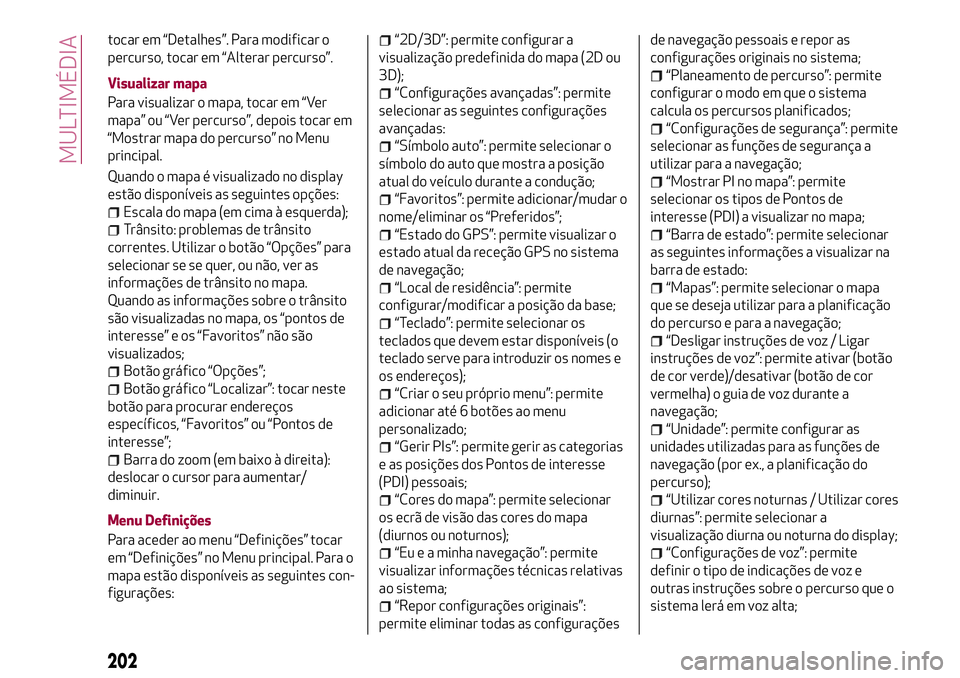
tocar em “Detalhes”. Para modificar o
percurso, tocar em “Alterar percurso”.
Visualizar mapa
Para visualizar o mapa, tocar em “Ver
mapa” ou “Ver percurso”, depois tocar em
“Mostrar mapa do percurso” no Menu
principal.
Quando o mapa é visualizado no display
estão disponíveis as seguintes opções:
Escala do mapa (em cima à esquerda);
Trânsito: problemas de trânsito
correntes. Utilizar o botão “Opções” para
selecionar se se quer, ou não, ver as
informações de trânsito no mapa.
Quando as informações sobre o trânsito
são visualizadas no mapa, os “pontos de
interesse” e os “Favoritos” não são
visualizados;
Botão gráfico “Opções”;
Botão gráfico “Localizar”: tocar neste
botão para procurar endereços
específicos, “Favoritos” ou “Pontos de
interesse”;
Barra do zoom (em baixo à direita):
deslocar o cursor para aumentar/
diminuir.
Menu Definições
Para aceder ao menu “Definições” tocar
em “Definições” no Menu principal. Para o
mapa estão disponíveis as seguintes con-
figurações:
“2D/3D”: permite configurar a
visualização predefinida do mapa (2D ou
3D);
“Configurações avançadas”: permite
selecionar as seguintes configurações
avançadas:
“Símbolo auto”: permite selecionar o
símbolo do auto que mostra a posição
atual do veículo durante a condução;
“Favoritos”: permite adicionar/mudar o
nome/eliminar os “Preferidos”;
“Estado do GPS”: permite visualizar o
estado atual da receção GPS no sistema
de navegação;
“Local de residência”: permite
configurar/modificar a posição da base;
“Teclado”: permite selecionar os
teclados que devem estar disponíveis (o
teclado serve para introduzir os nomes e
os endereços);
“Criar o seu próprio menu”: permite
adicionar até 6 botões ao menu
personalizado;
“Gerir PIs”: permite gerir as categorias
e as posições dos Pontos de interesse
(PDI) pessoais;
“Cores do mapa”: permite selecionar
os ecrã de visão das cores do mapa
(diurnos ou noturnos);
“Eu e a minha navegação”: permite
visualizar informações técnicas relativas
ao sistema;
“Repor configurações originais”:
permite eliminar todas as configuraçõesde navegação pessoais e repor as
configurações originais no sistema;
“Planeamento de percurso”: permite
configurar o modo em que o sistema
calcula os percursos planificados;
“Configurações de segurança”: permite
selecionar as funções de segurança a
utilizar para a navegação;
“Mostrar PI no mapa”: permite
selecionar os tipos de Pontos de
interesse (PDI) a visualizar no mapa;
“Barra de estado”: permite selecionar
as seguintes informações a visualizar na
barra de estado:
“Mapas”: permite selecionar o mapa
que se deseja utilizar para a planificação
do percurso e para a navegação;
“Desligar instruções de voz / Ligar
instruções de voz”: permite ativar (botão
de cor verde)/desativar (botão de cor
vermelha) o guia de voz durante a
navegação;
“Unidade”: permite configurar as
unidades utilizadas para as funções de
navegação (por ex., a planificação do
percurso);
“Utilizar cores noturnas / Utilizar cores
diurnas”: permite selecionar a
visualização diurna ou noturna do display;
“Configurações de voz”: permite
definir o tipo de indicações de voz e
outras instruções sobre o percurso que o
sistema lerá em voz alta;
202
MULTIMÉDIA